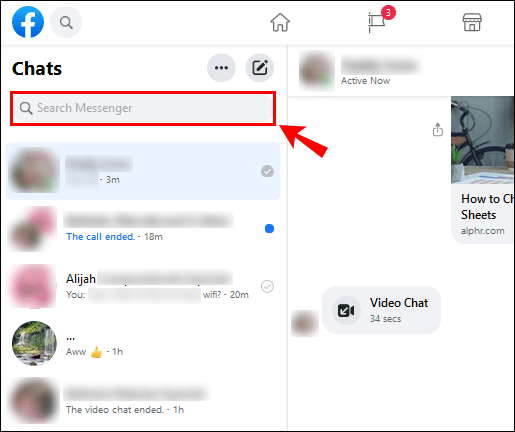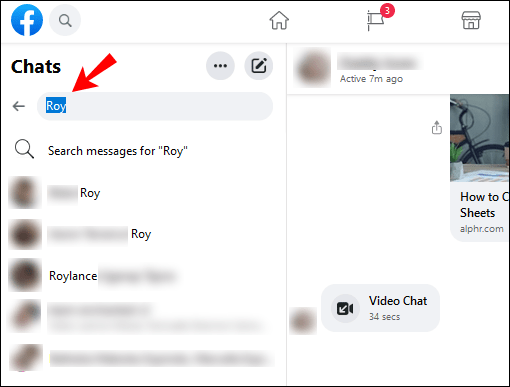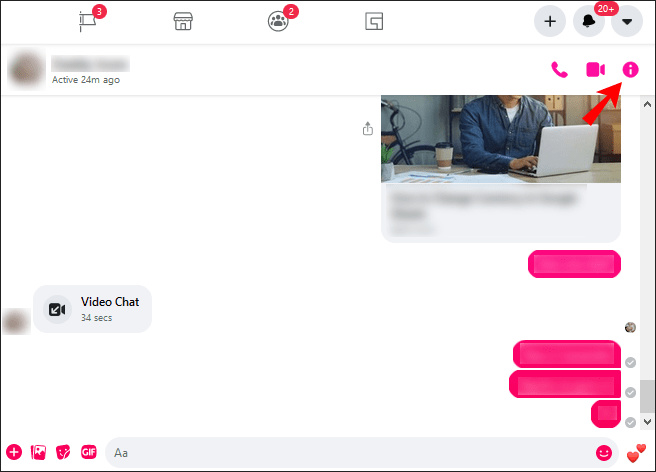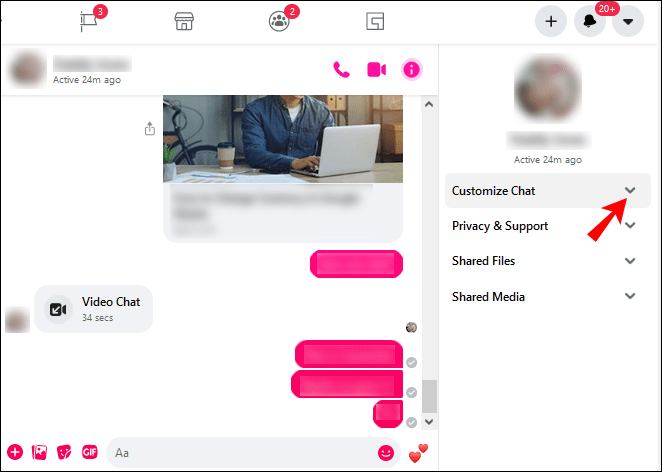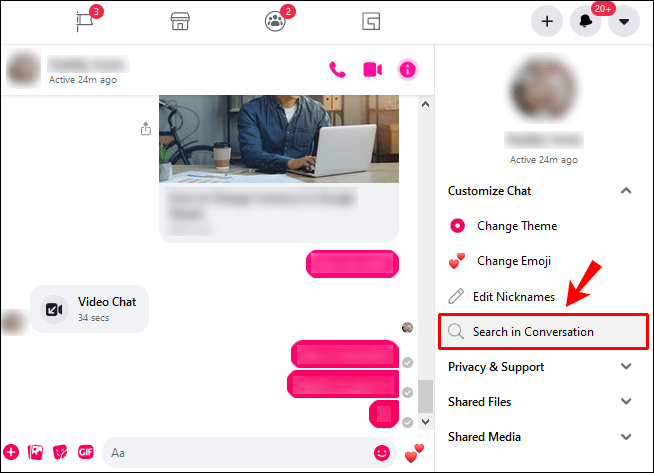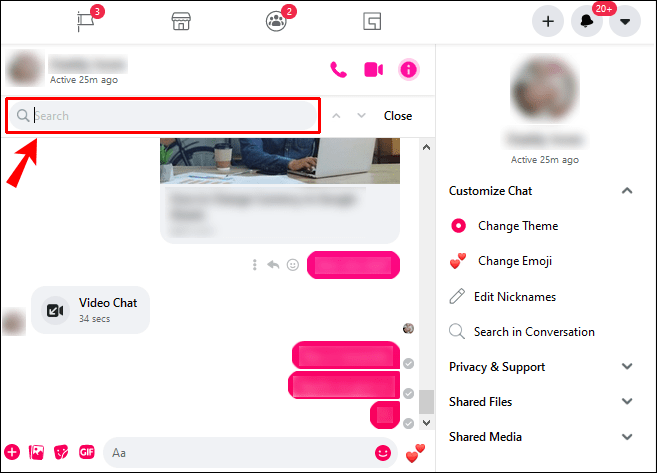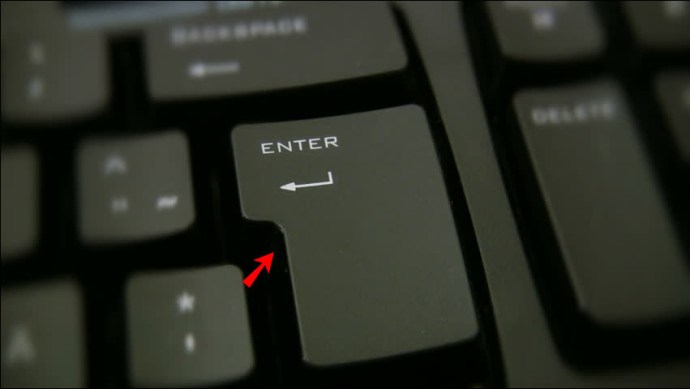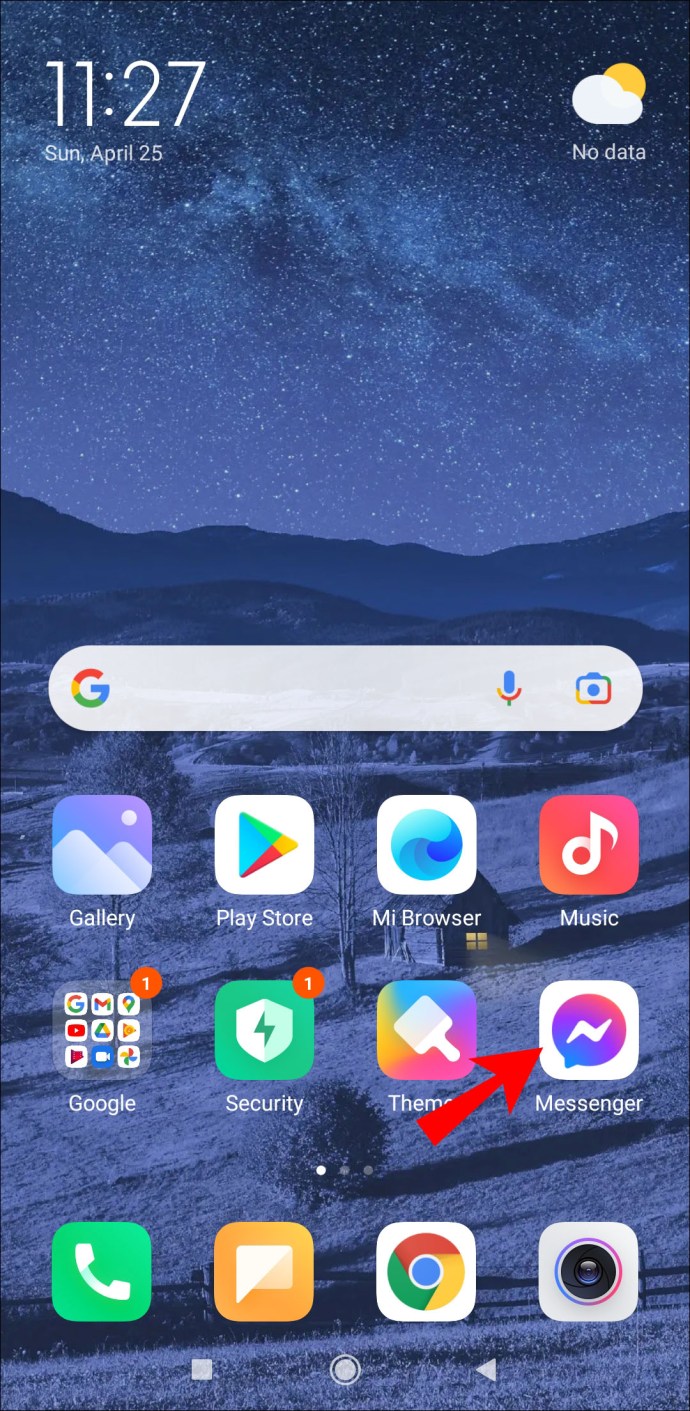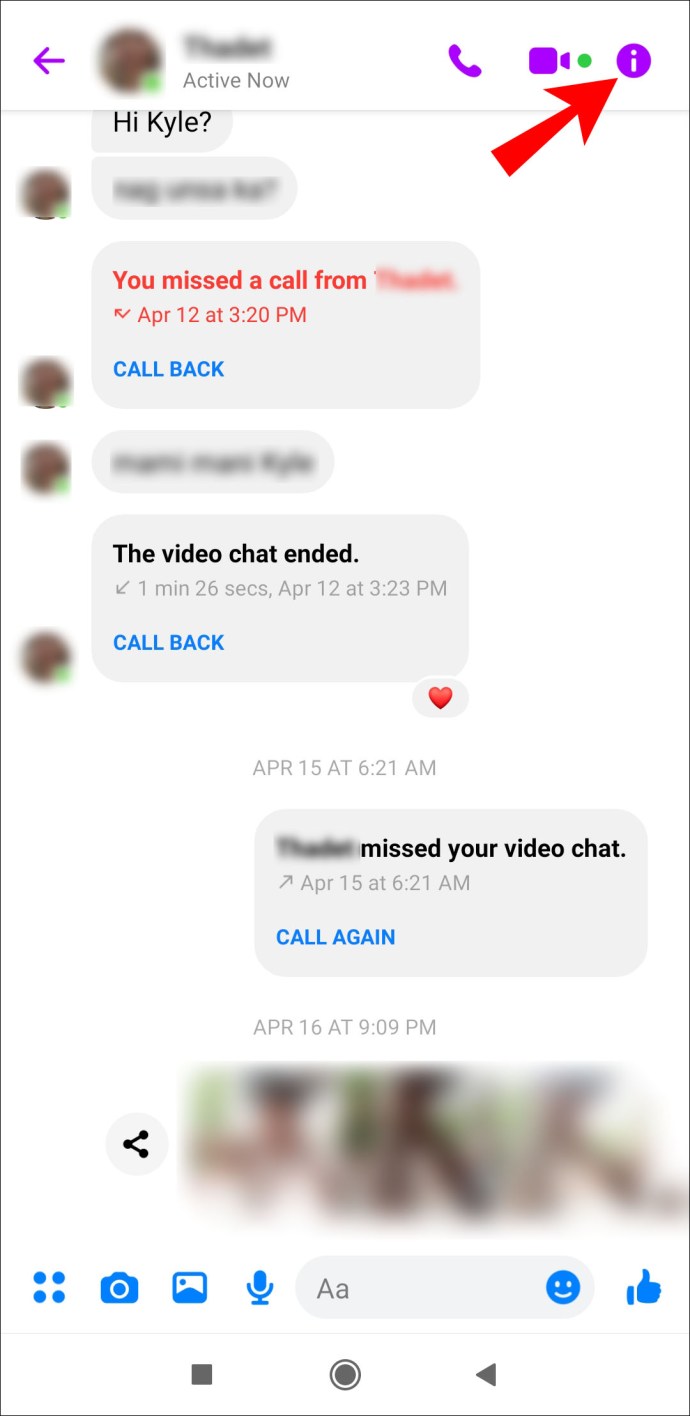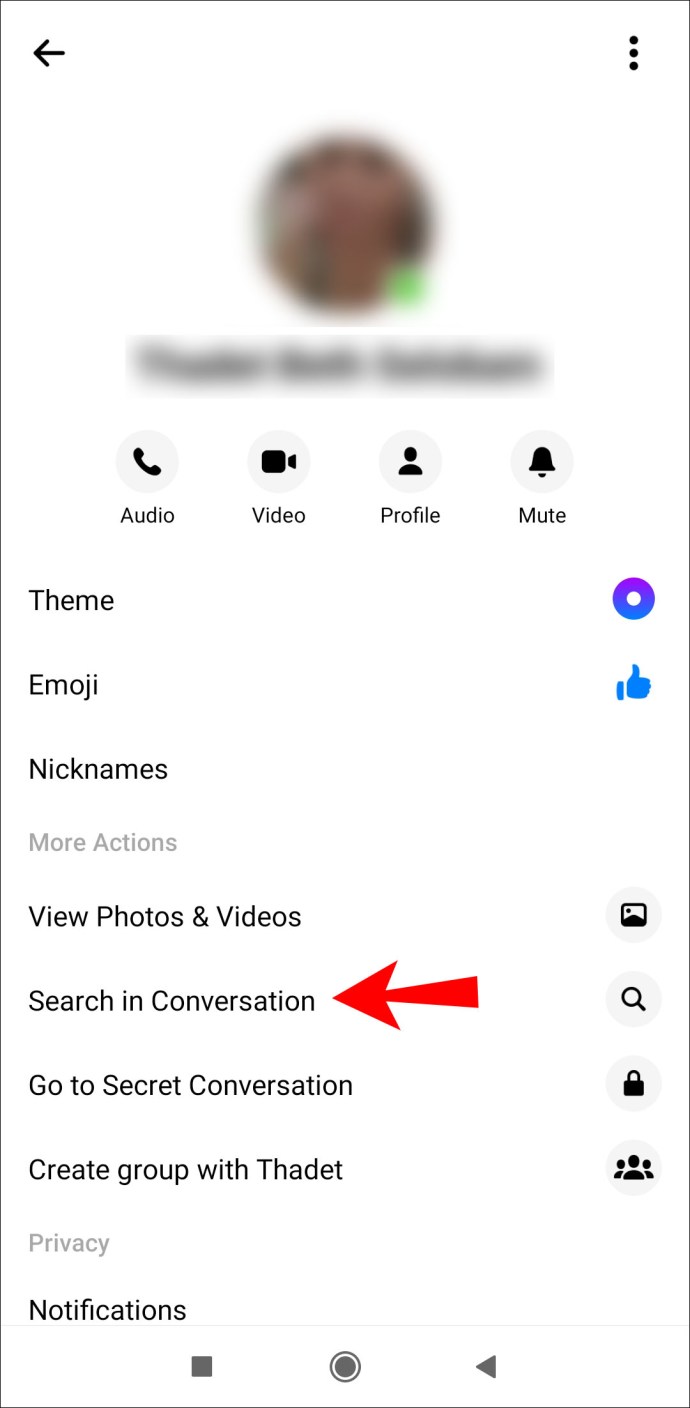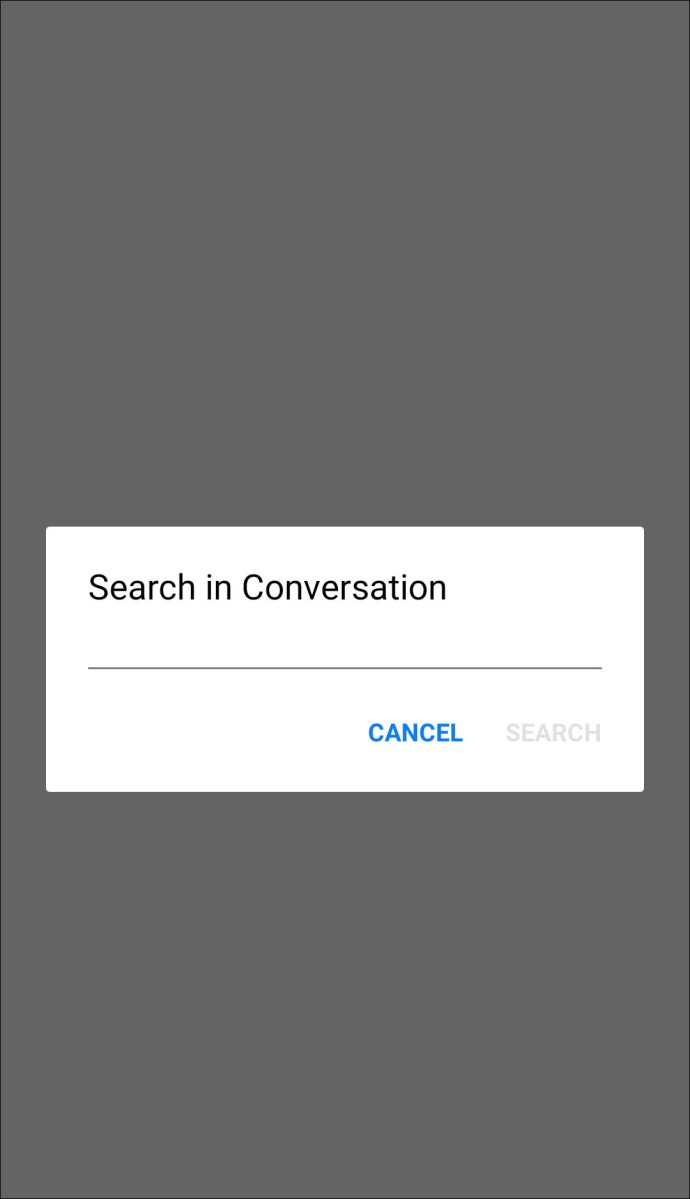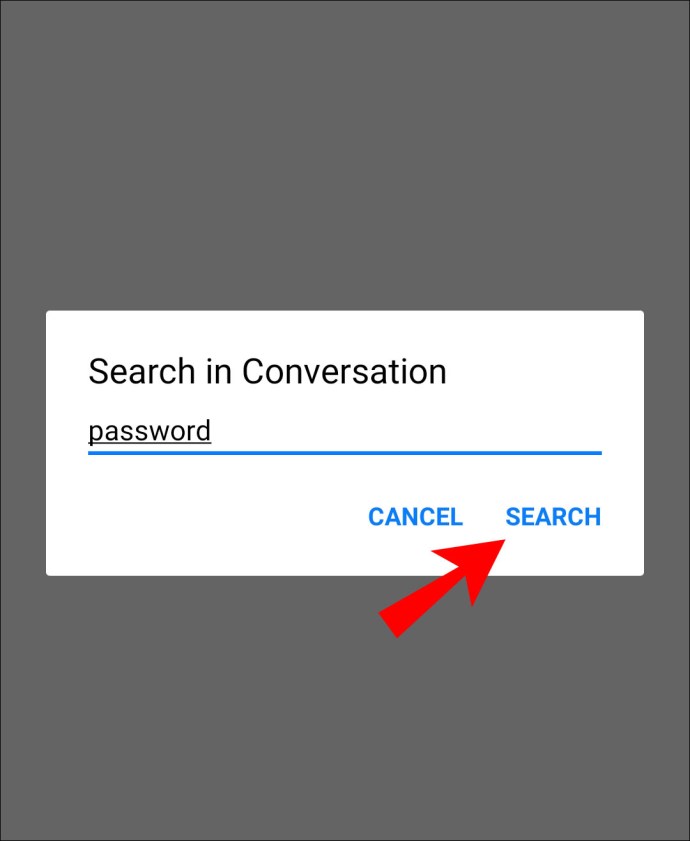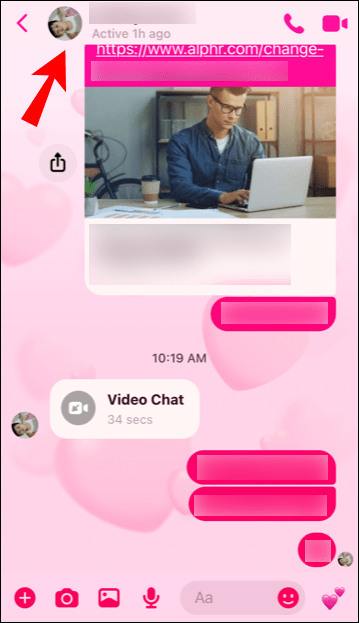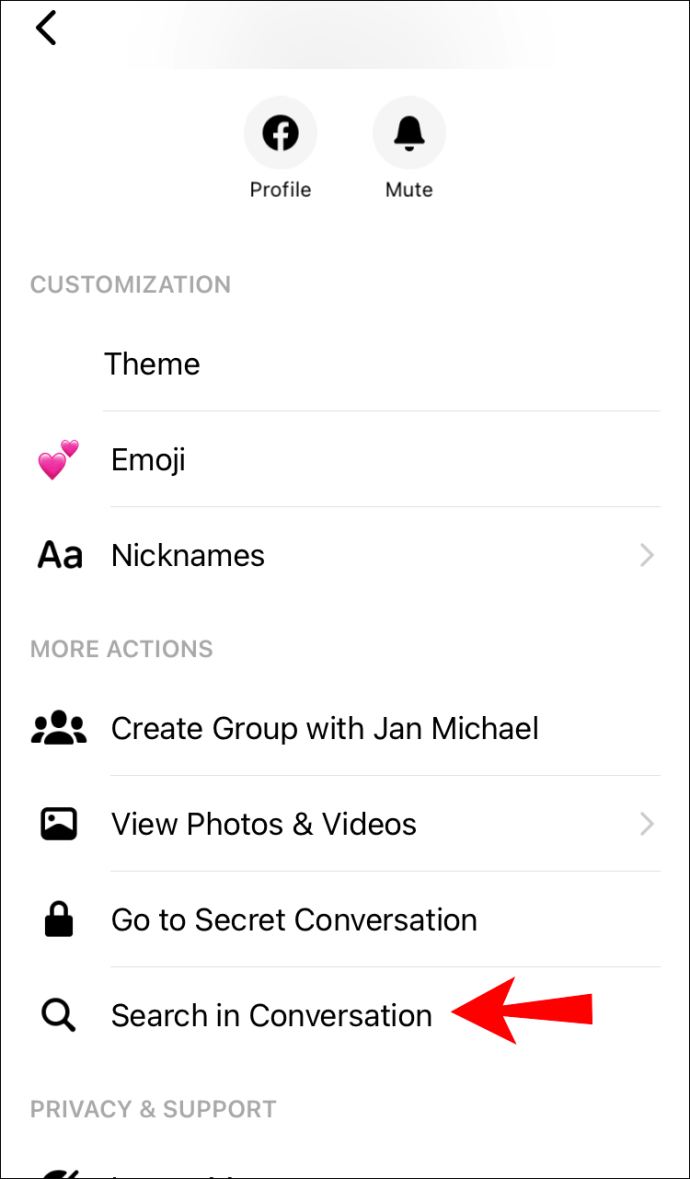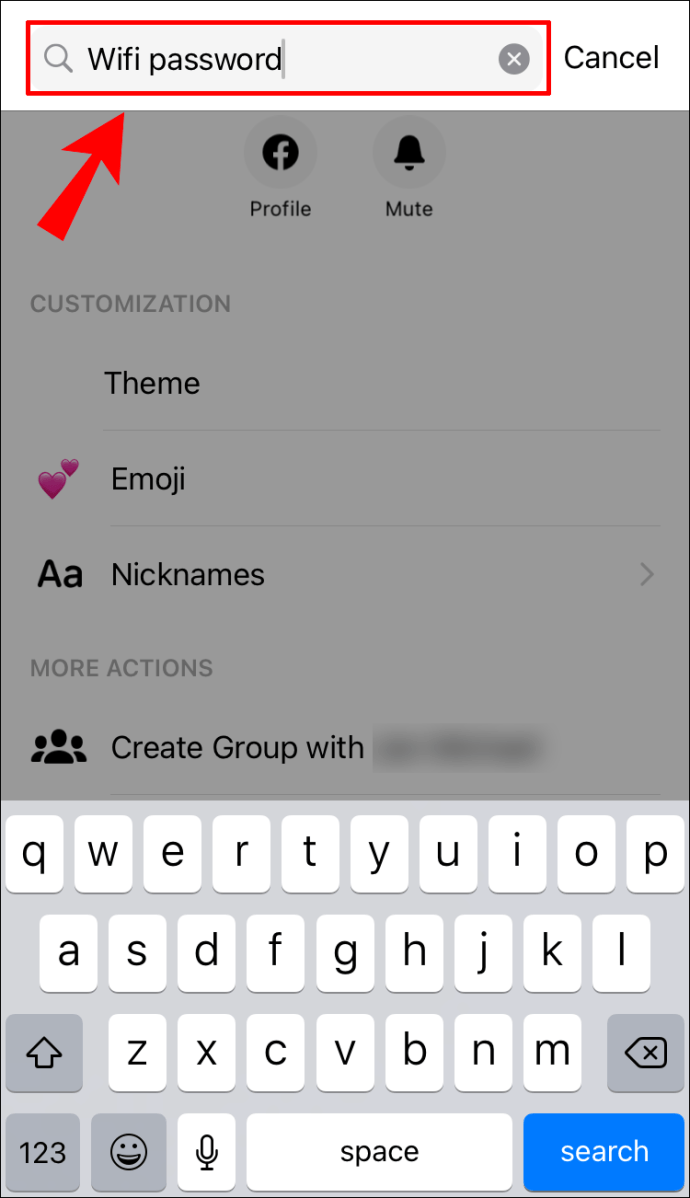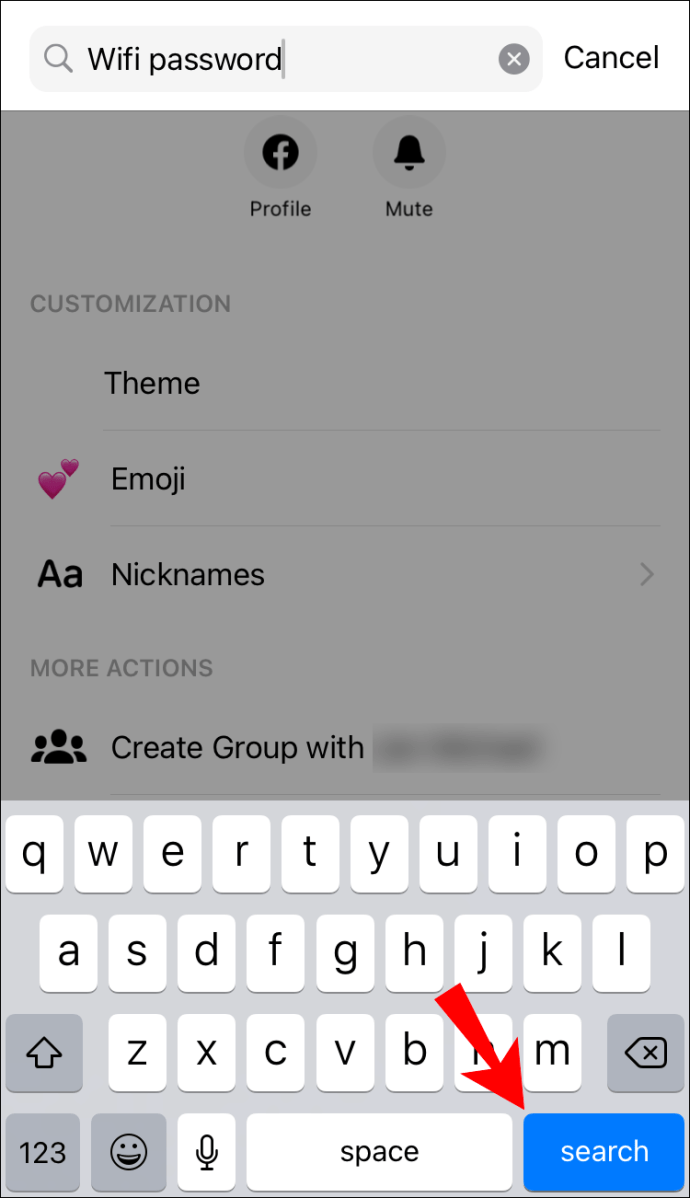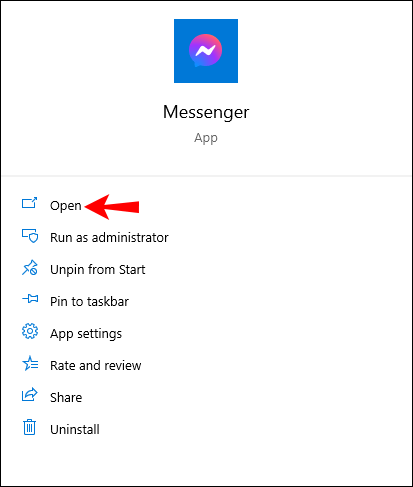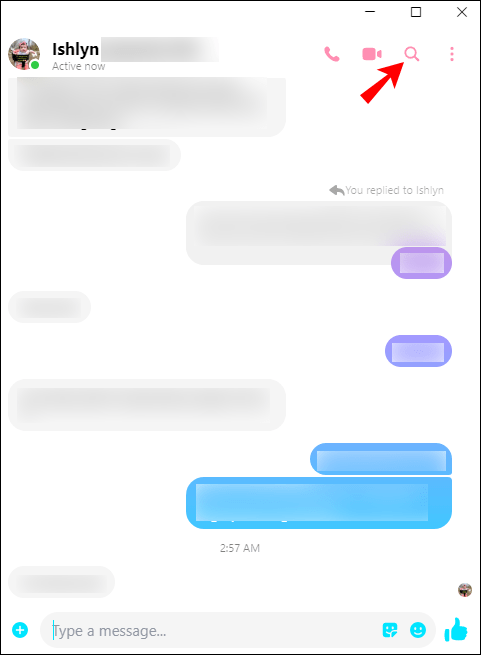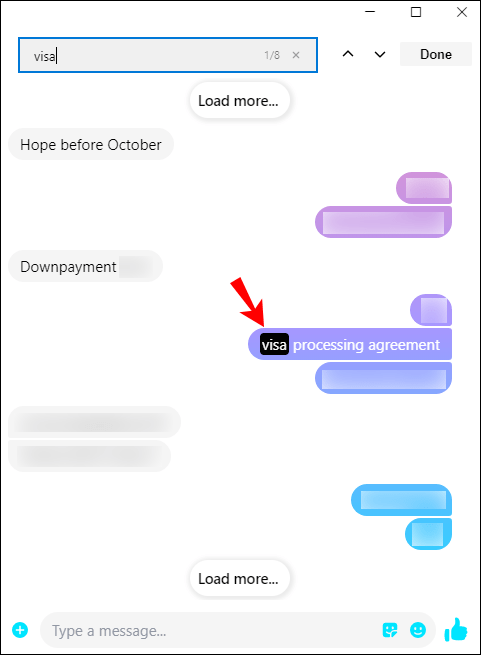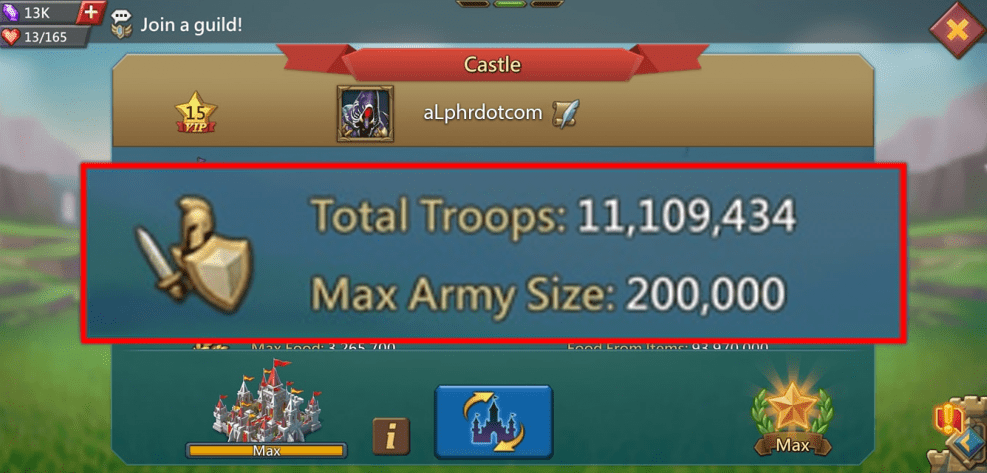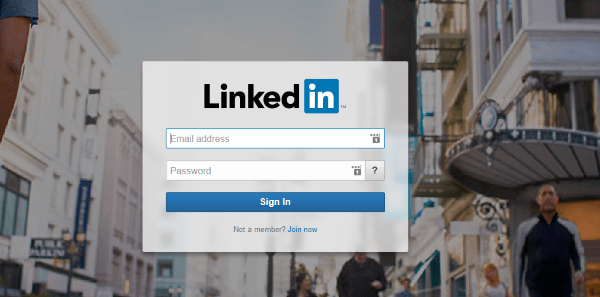Как да търсите чрез съобщения във Facebook Messenger
Ако бързате да намерите съобщение, връзка или файл във Facebook Messenger, имате късмет. Няма нужда да превъртате през месеци разговори, само за да намерите конкретно съобщение. Facebook Messenger ви позволява незабавно да търсите това, което търсите.

В това ръководство ще ви покажем как да търсите чрез съобщения и разговори във Facebook Messenger на всички устройства. Ще разгледаме и някои често задавани въпроси относно вашите съобщения във Facebook Messenger.
Как да търсите Messenger в браузър?
Има два начина да търсите в Messenger, докато сте в браузъра си. Първият метод включва търсене през всичките ви разговори в Messenger наведнъж. Вторият ви позволява да търсите съобщения в определен чат. Ще ви покажем как да направите и двете.
За да търсите всичките си разговори в Messenger наведнъж, следвайте стъпките по -долу:
- Отворете Facebook в браузъра си.
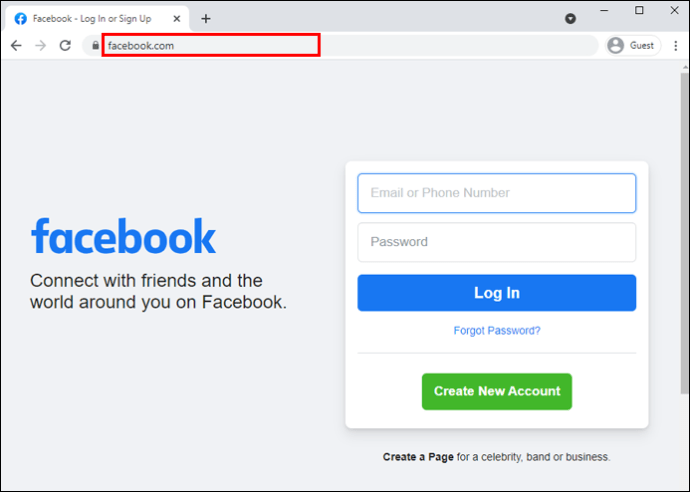
- Придвижете се до иконата на Messenger в горния десен ъгъл на началната страница.
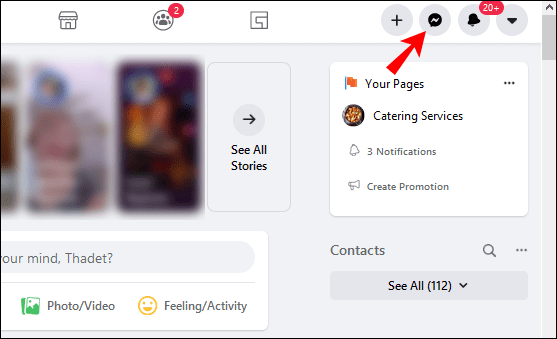
- Докоснете иконата и отидете чак до „Вижте всичко в Messenger“.
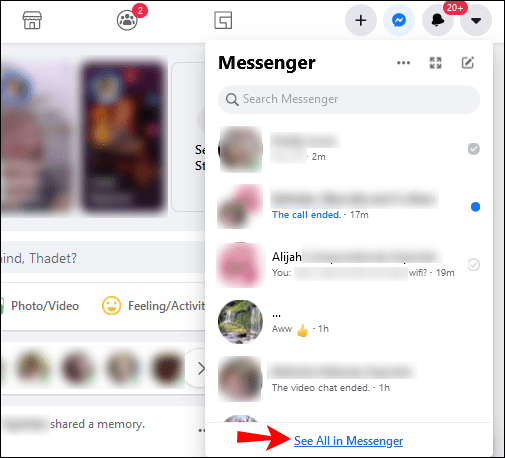
- В лявата странична лента ще намерите полето „Search Messenger“.
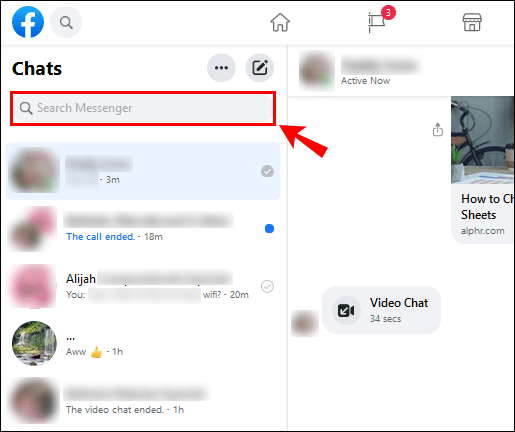
- Въведете ключовата дума.
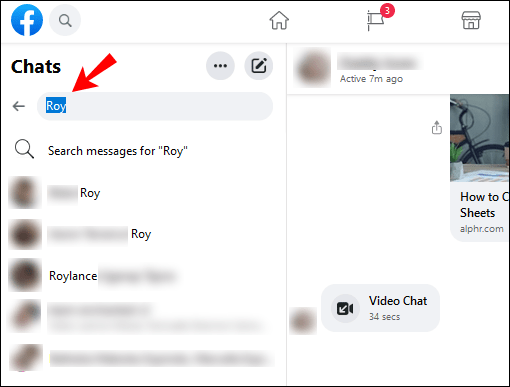
След като въведете това, което търсите, Messenger ще ви покаже всички чатове, където се появява тази ключова дума. Не само това, но и всичките ви контакти, хората, които следвате в Instagram, страници и групи във Facebook, и други елементи, които включват ключовата дума, ще се появят.
Ако искате да търсите конкретно съобщение в разговор във Facebook Messenger, направете следното:
- Отворете Facebook.
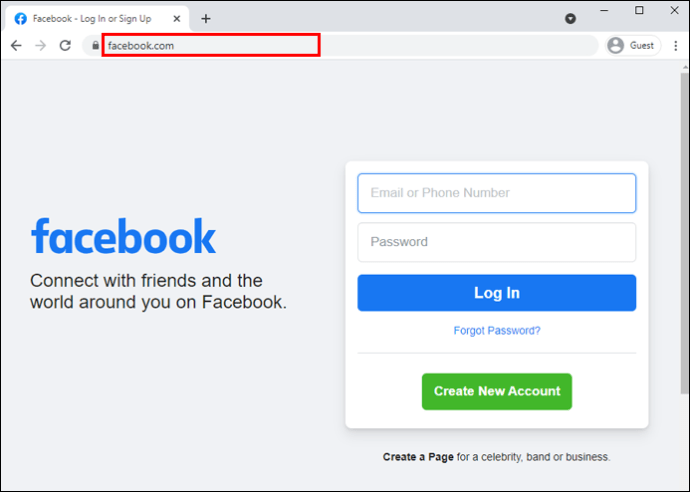
- Кликнете върху иконата на Messenger и отидете на „Вижте всичко в Messenger“.
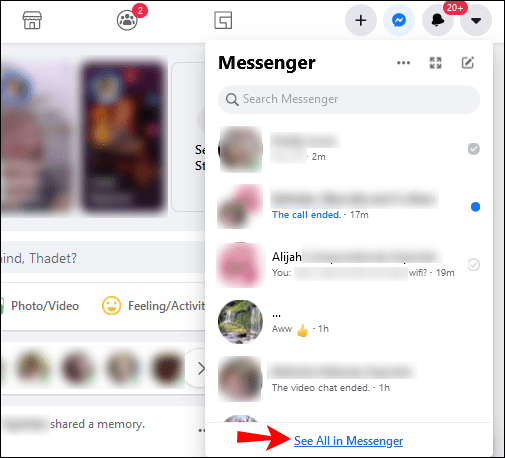
- Отворете чата, който искате да търсите.
- Кликнете върху иконата „i“ в горния десен ъгъл на екрана.
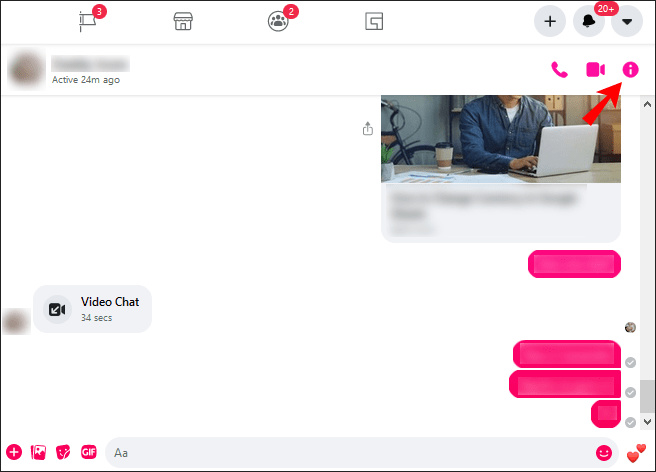
- Намерете опцията „Персонализиране на чата“ и щракнете върху стрелката.
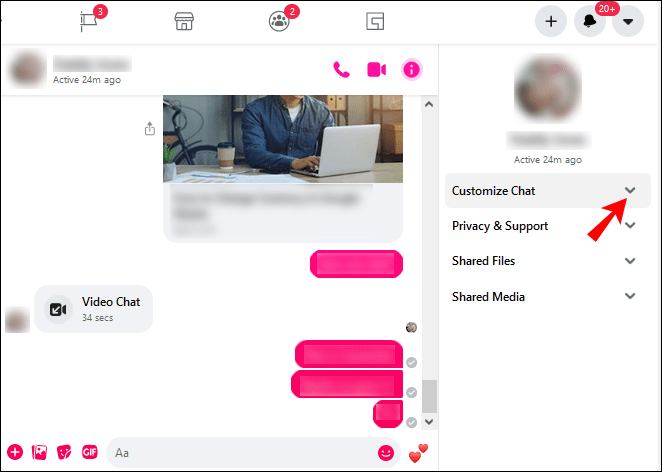
- Изберете „Търсене в разговор“.
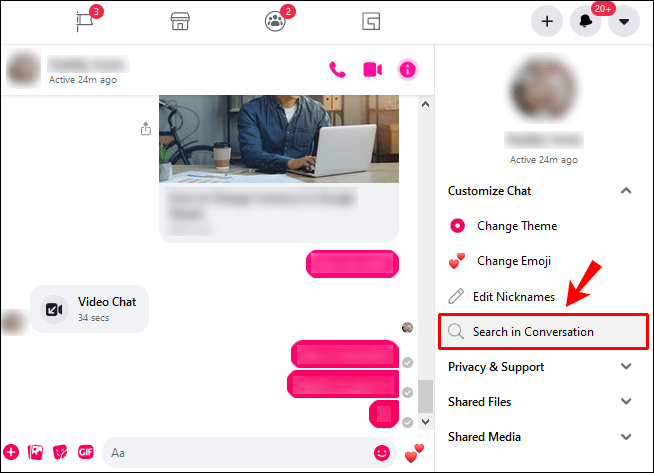
- Въведете ключовата дума в лентата за търсене на чата.
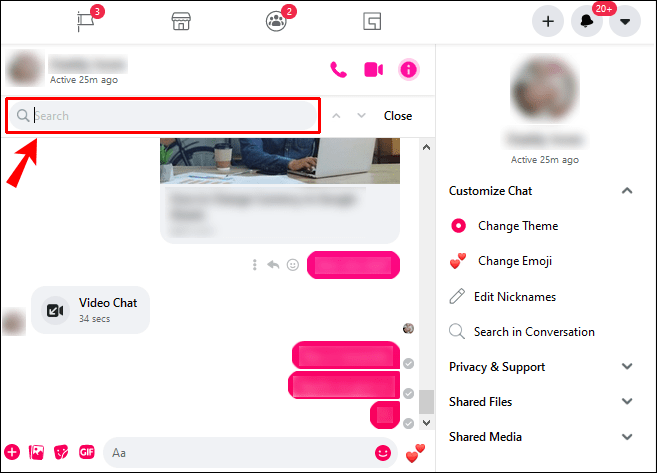
- Натиснете клавиша „Enter“.
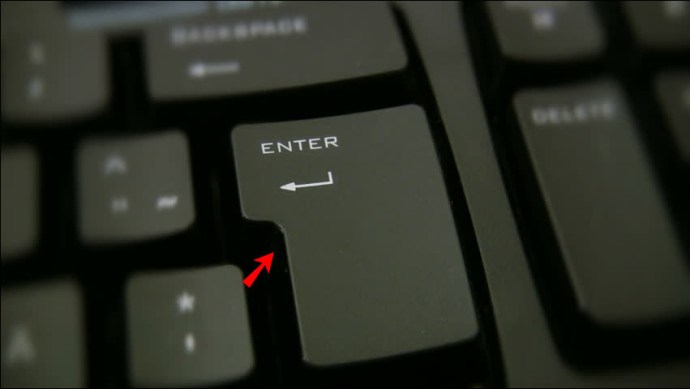
Всички съобщения, които съдържат ключовата дума, ще се появят маркирани в чата. Докато знаете името на файла, можете да търсите документи, връзки, изображения и т.н.
Как да търсите Messenger на Android?
Ако се чудите как да намерите съобщения във Facebook Messenger на устройството си с Android, следвайте стъпките по -долу:
- Отворете приложението Messenger на телефона си.
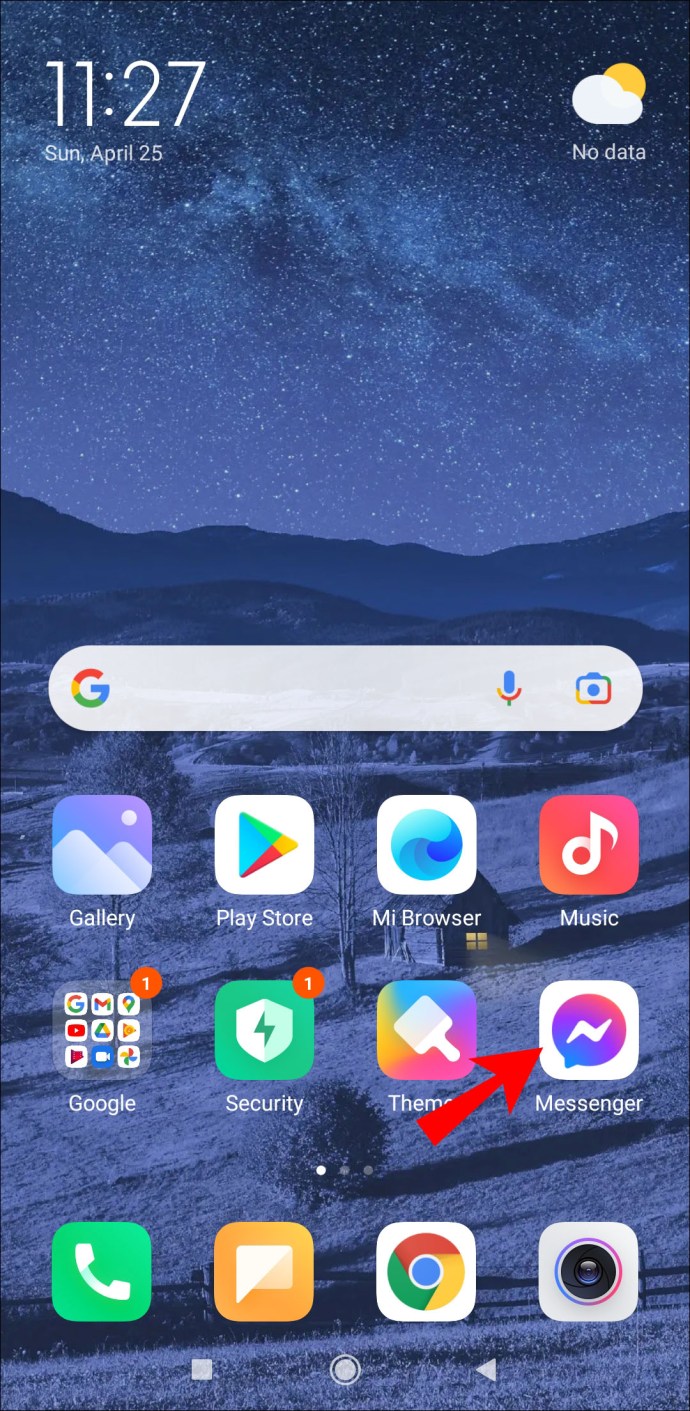
- Отворете чата, който искате да търсите.
- Докоснете иконата „i“ в горния десен ъгъл на екрана.
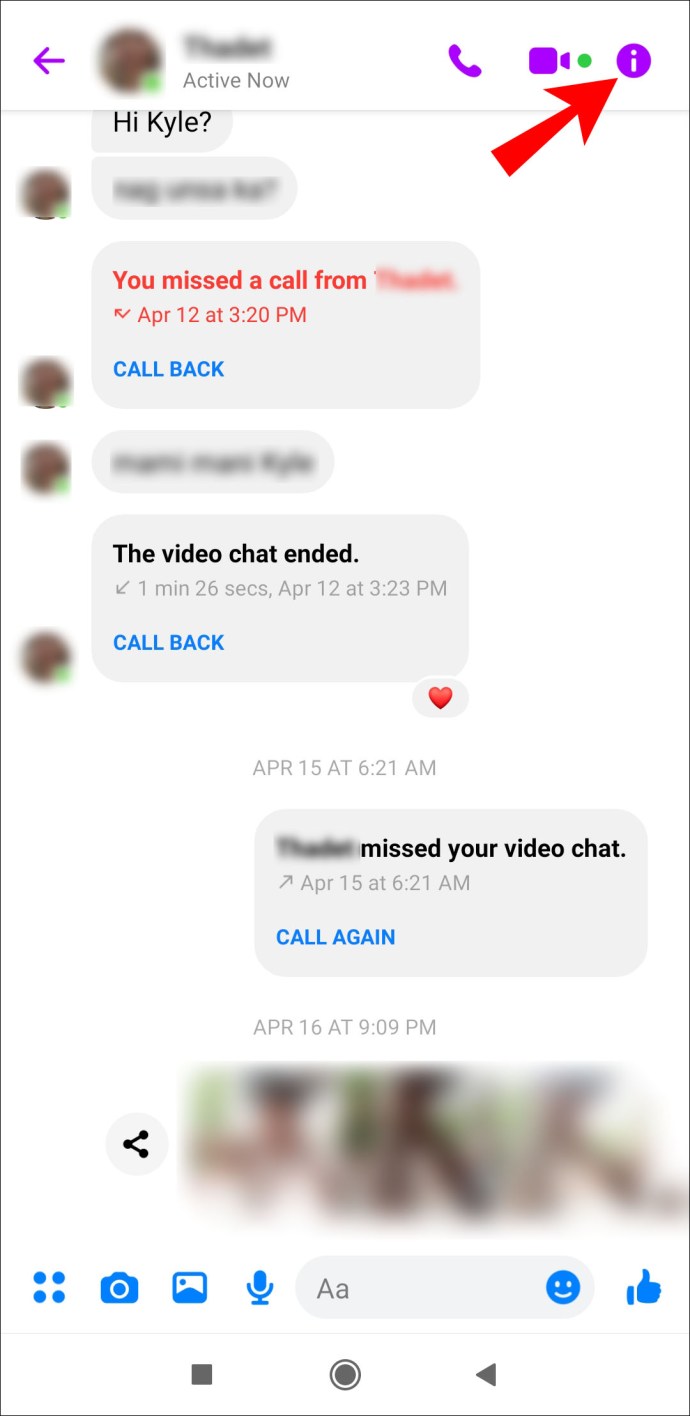
- Отидете на „Търсене в разговор“.
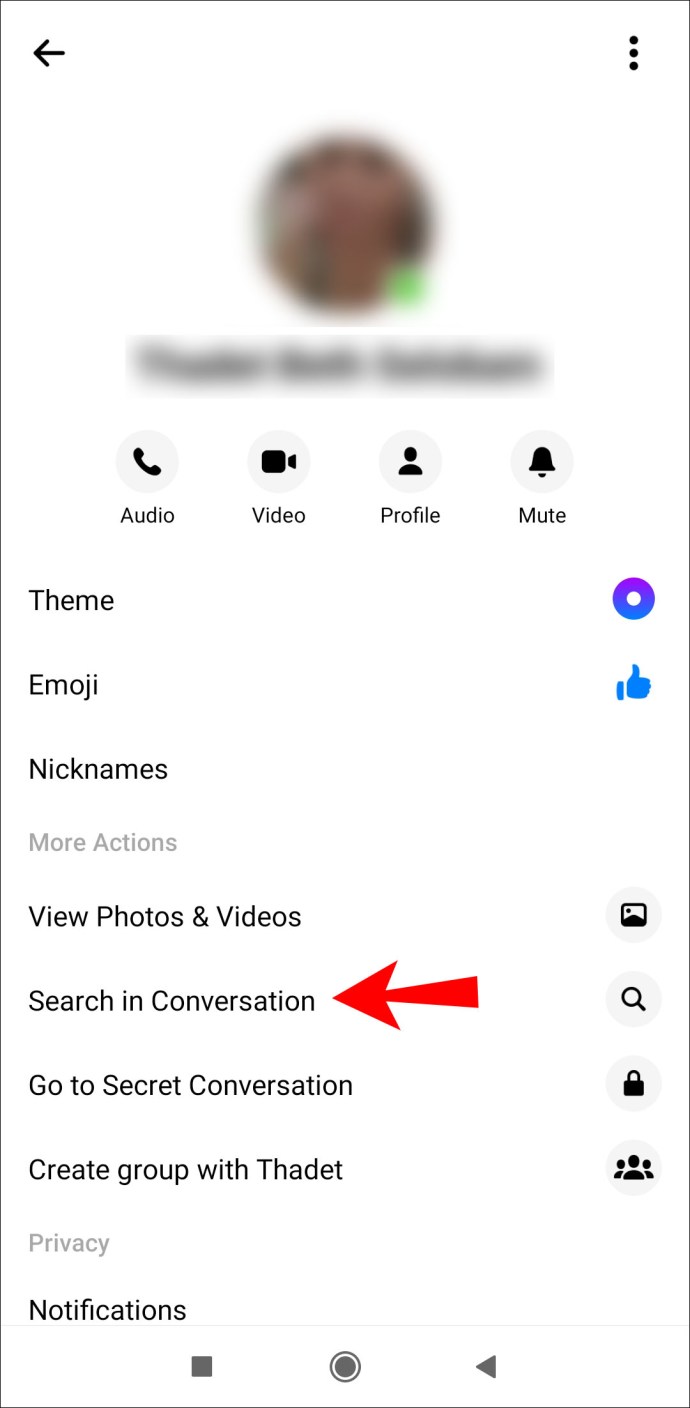
- Ще се появи раздел - въведете ключовата дума в полето.
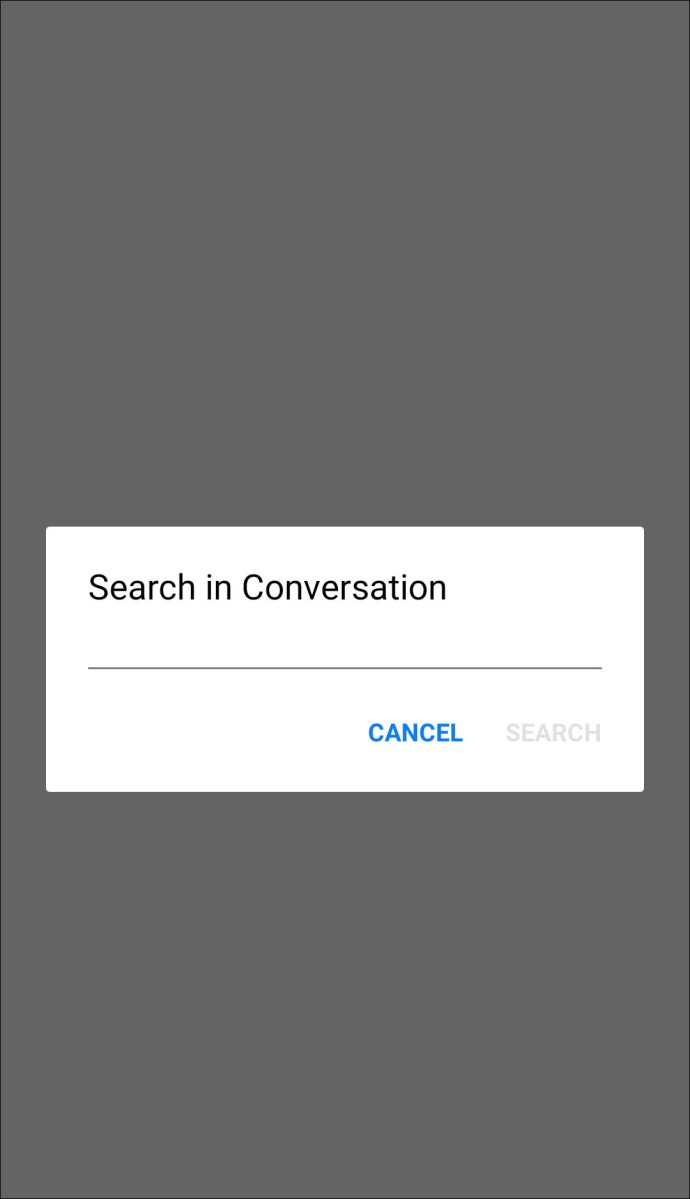
- Докоснете „Търсене“.
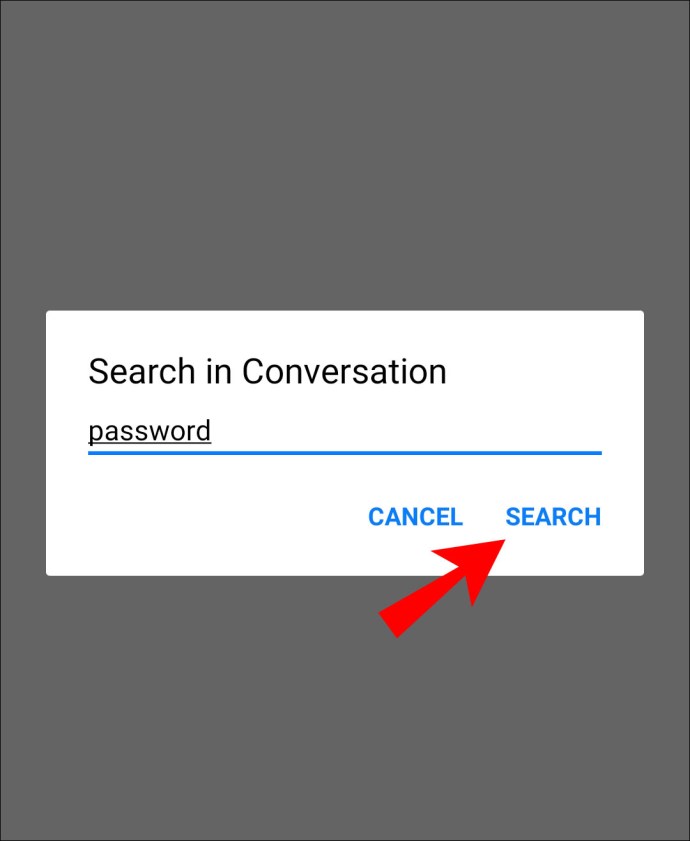
Всички съобщения с ключовата дума ще бъдат изброени. Ще можете да видите броя на съвпаденията в горната част на списъка. Като докоснете конкретно съобщение, ще бъдете отведени директно към този разговор. Ключовата дума ще бъде подчертана в чата.
Как да търсите Messenger на iOS?
Ако искате да намерите конкретно съобщение във Facebook Messenger на вашето iPhone устройство, ще ви покажем как се прави:
- Отворете Messenger.
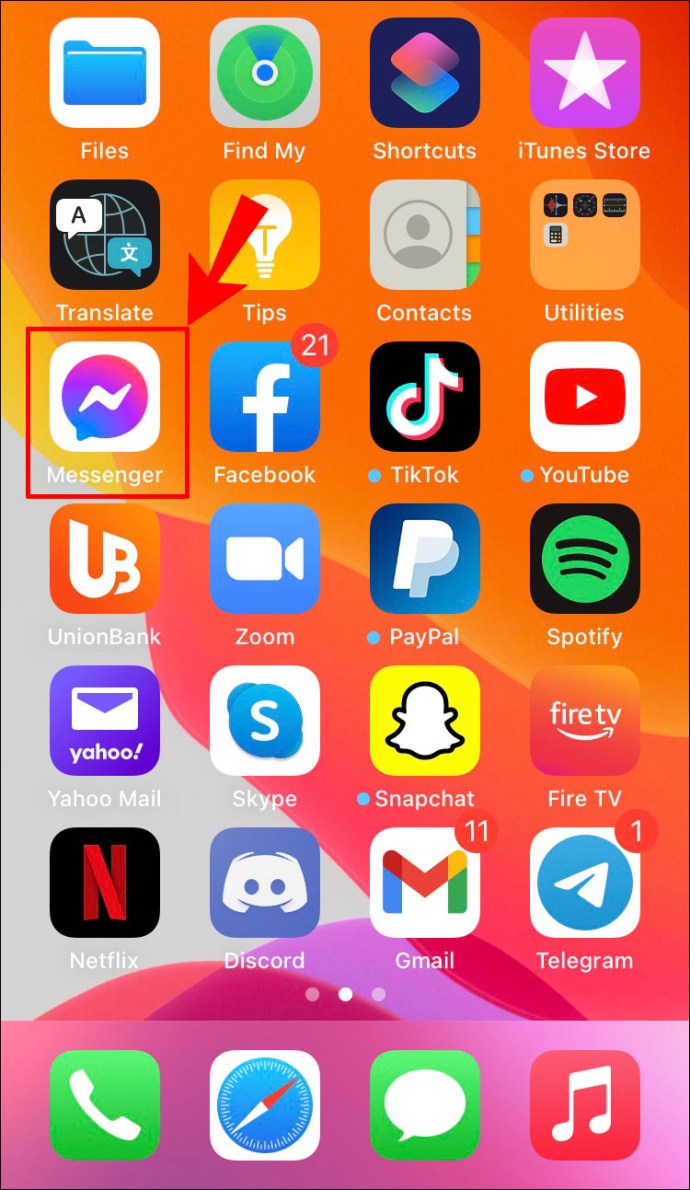
- Намерете чата, който искате да търсите, и го отворете.
- Докоснете името на контакта в горната част на чата.
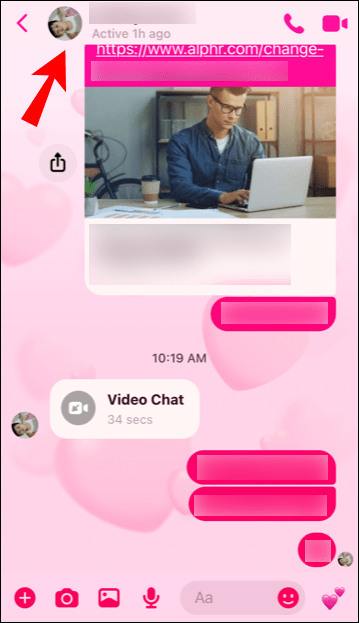
- Слезте надолу, за да намерите „Търсене в разговор“.
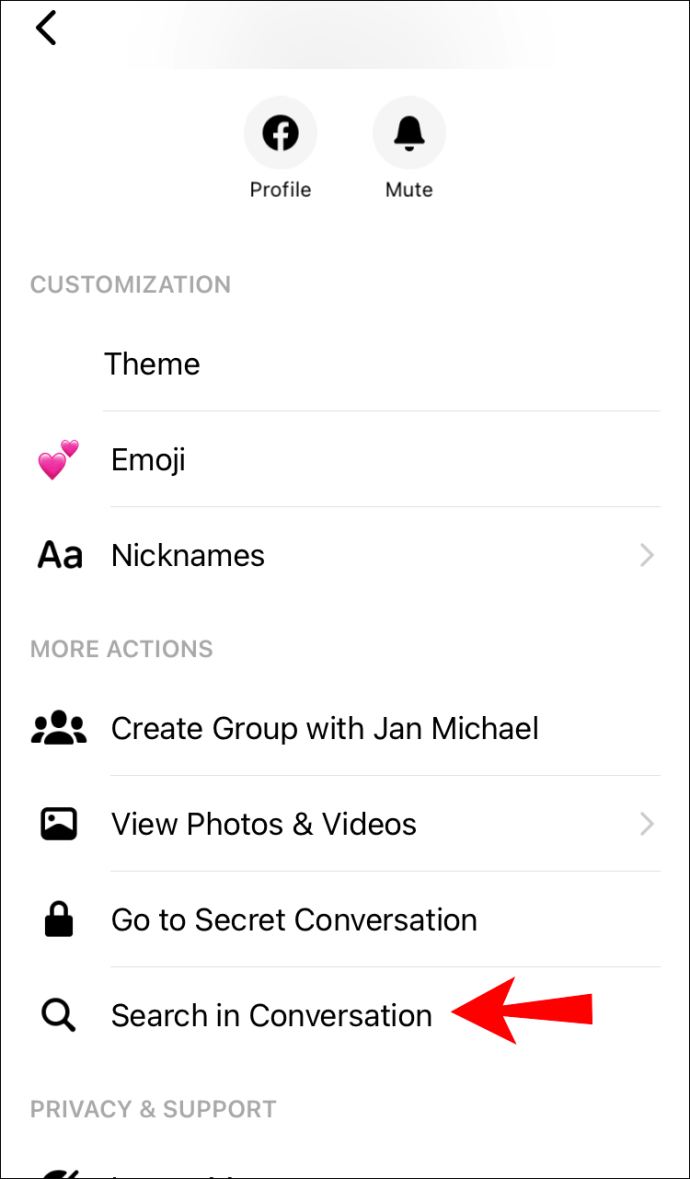
- Въведете ключовата дума в полето за търсене.
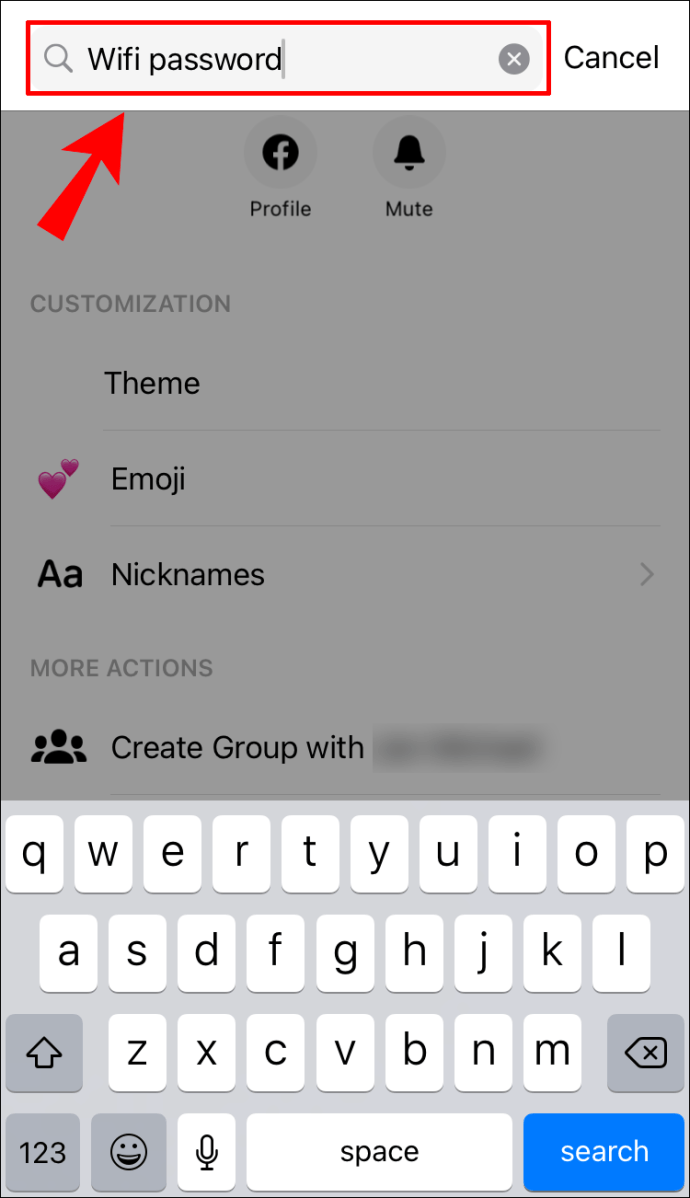
- Докоснете „Търсене“ на клавиатурата.
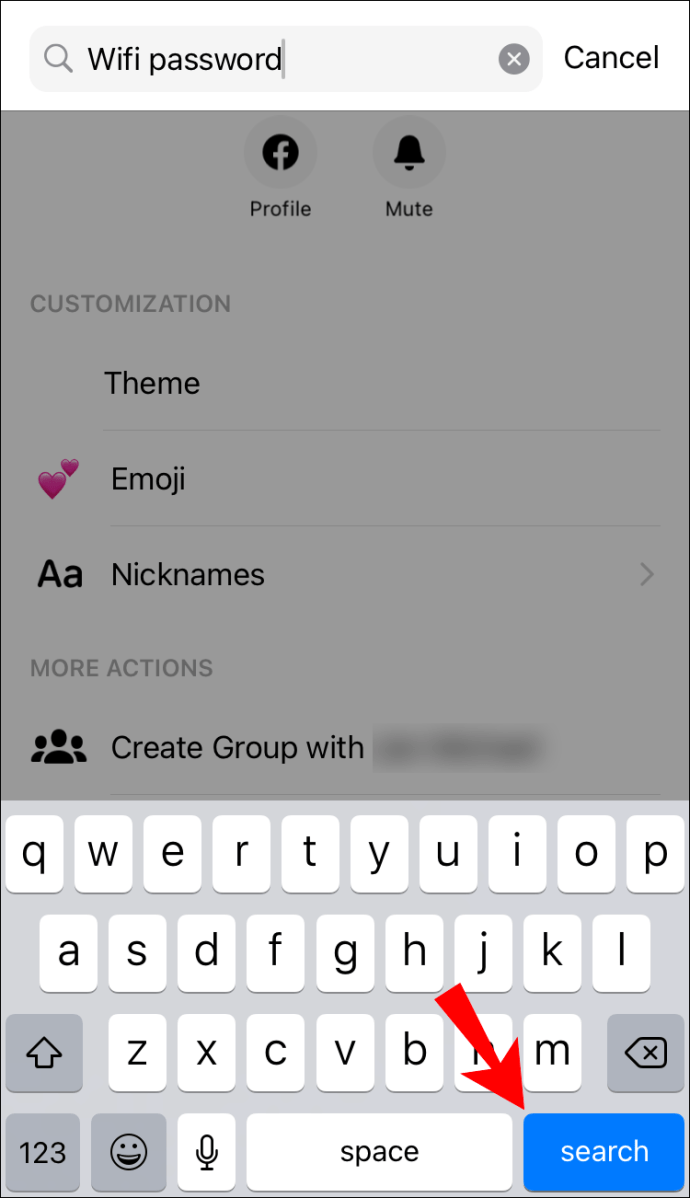
Всички съобщения, които съдържат ключовата дума, ще се появят отделно под формата на списък. Ключовата дума ще бъде удебелена. Можете да отворите всяко конкретно съобщение и веднага ще бъдете отведени към този конкретен разговор.
Забележка: Ако искате да търсите контакти в Messenger, просто отворете приложението и въведете името на човека, който търсите, в лентата за търсене.
Ако искате да търсите във Facebook Messenger на вашия iPad, методът е идентичен с начина, по който бихте го направили на телефона си.
Как да търсите Messenger в приложението Windows?
Много потребители на Facebook Messenger предпочитат приложението Windows поради неговото удобство. За да търсите във Facebook Messenger в настолното приложение, направете следното:
- Стартирайте приложението за настолни компютри.
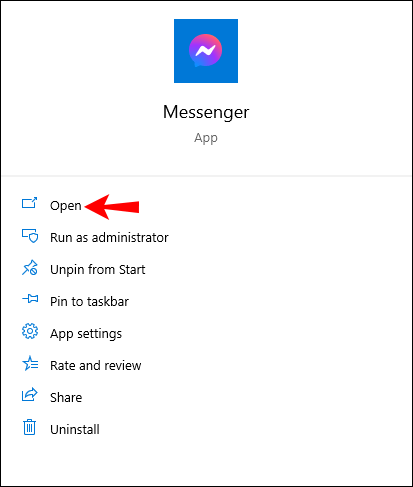
- Отворете определен чат.
- Кликнете върху иконата на лупа в горния десен ъгъл.
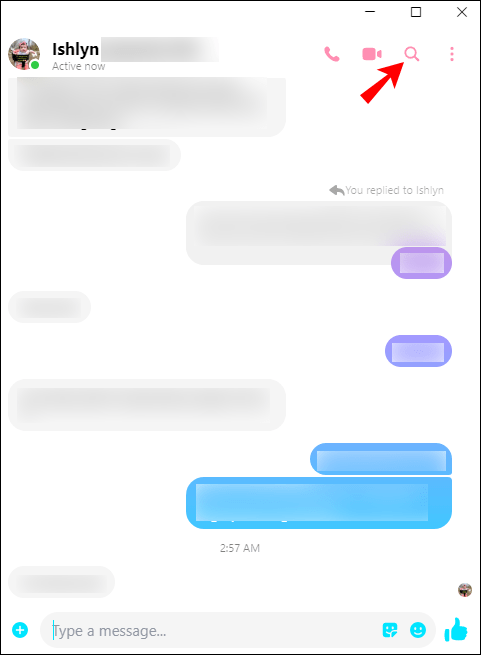
- Въведете съобщението, което търсите, в полето за търсене.

- Последното съобщение, съдържащо ключовата дума, ще се покаже с удебелен шрифт.
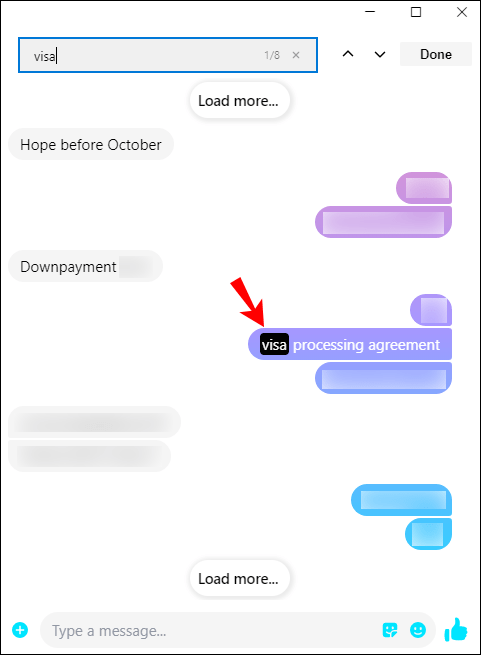
За да търсите във всички съобщения с ключовата дума, преминете през чата, като щракнете върху стрелката нагоре/надолу, докато намерите това, което търсите.
Забележка: За да търсите съобщение в разговор, можете също да натиснете клавишите „Ctrl + F“.
Как да търсите Messenger в Linux?
Ако използвате операционна система Linux, имате възможност да изтеглите и настолното приложение. Не само можете да получите достъп до Messenger по -бързо, но и е сравнително лесен за използване. За да търсите Messenger в Linux, следвайте стъпките по -долу:
- Стартирайте настолното приложение Messenger.
- Намерете чата, който искате да търсите, и го отворете.
- Кликнете върху иконата „i“ в горния десен ъгъл на вашия чат.
- Изберете „Търсене в разговор“.
- Въведете ключовата дума в полето за търсене.
- Натиснете „Enter“ на клавиатурата си.
Всички резултати ще включват маркираната ключова дума. Можете да вървите напред -назад между разговорите, за да намерите точното съобщение, което търсите.
Как да търсите Messenger в MacOS?
След като инсталирате Messenger на вашия Mac, процесът на търсене на съобщения е сравнително лесен. Ето какво трябва да направите:
- Отворете приложението Messenger.
- Щракнете върху чата, който искате да търсите.
- Придвижете се до иконата „i“ в горния десен ъгъл на чата.
- Отидете на „Търсене в разговор“.
- Въведете това, което търсите в лентата за търсене.
Сега ще можете да видите всички съобщения, които съдържат ключовата дума. Ако няма съобщения с ключовата Ви дума, страницата ще изглежда празна.
често задавани въпроси
Можете ли да изтеглите историята на съобщенията си от Facebook Messenger?
Можете на практика да изтеглите всичките си данни от Facebook Messenger - коментари, публикации, харесвания, събития, групи, страници, снимки, видеоклипове и т.н. За да изтеглите историята на съобщенията си, следвайте стъпките по -долу:
1. Отворете Facebook в браузъра си.
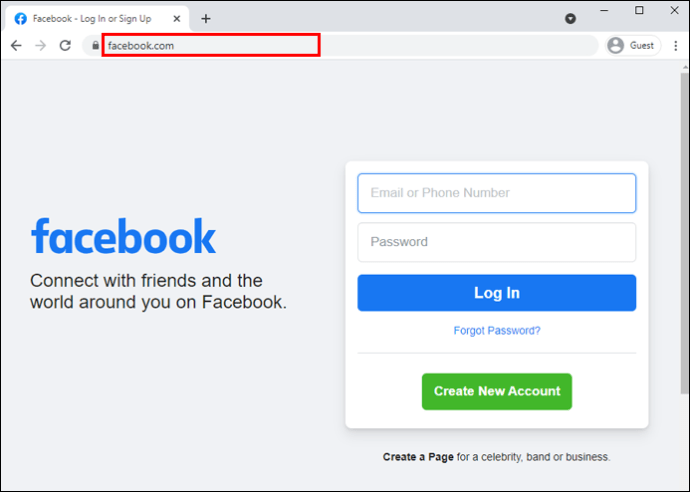
2. Щракнете върху иконата със стрелка в горния десен ъгъл на екрана.

3. Отидете на „Настройки и поверителност“.

4. Щракнете върху „Настройки“.

5. Намерете „Вашата информация във Facebook“ в списъка с настройки.

6. Изберете „Изтеглете вашата информация“.

7. Щракнете върху „Отмяна на всички“, за да премахнете отметката от всички полета.

8. Поставете отметка в полето „Съобщения“.

9. Изберете диапазон от дати, формат и качество на медията.

10. Изберете „Създаване на файл“.

Можете да изтеглите всичките си съобщения от момента, в който сте създали своя акаунт във Facebook, или можете да изберете периода от време, който искате да запазите. Що се отнася до формата, вашите опции са HTML и JSON. Качеството варира от високо, средно до ниско.
Ще отнеме известно време Facebook Messenger да направи копие на цялата ви история на съобщенията. След като приключи, ще получите известие и връзка, които можете да използвате, за да изтеглите историята на съобщенията си.
Мога ли да търся скрити съобщения във Facebook Messenger?
Скритите съобщения във Facebook Messenger могат да бъдат намерени в заявки за съобщения и скрити чатове. Ако искате да получите достъп до тях, направете следното:
1. Отворете Facebook.
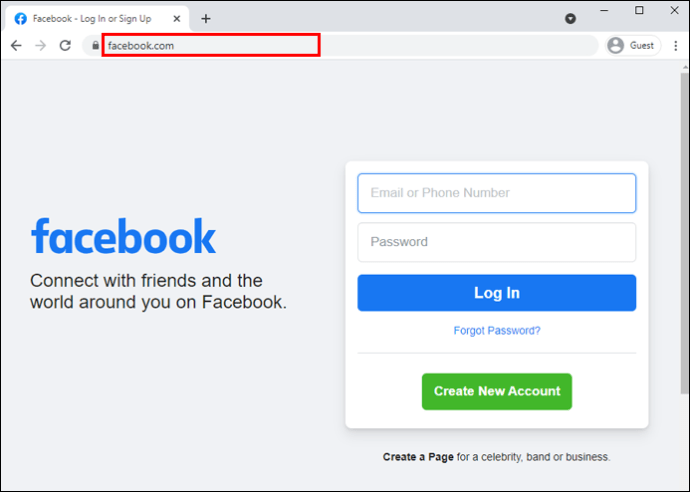
2. Щракнете върху иконата на Messenger в горния десен ъгъл.
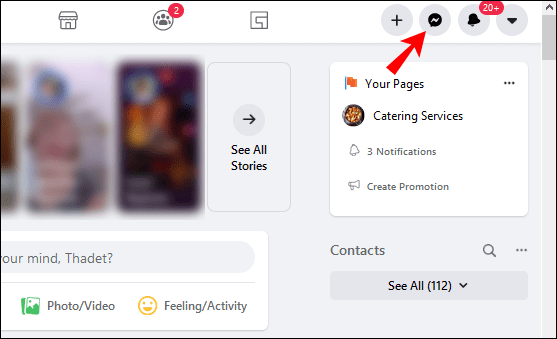
3. Отидете на „Вижте всички в Messenger“.
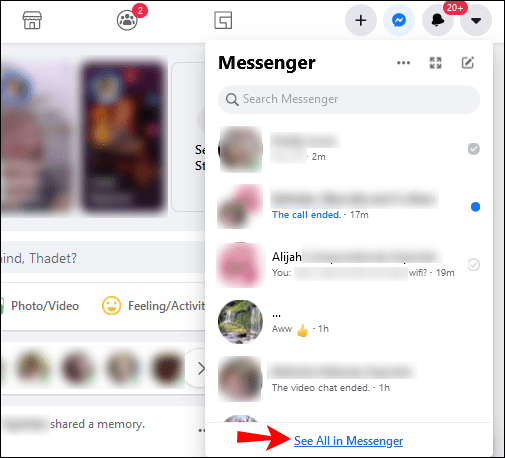
4. Щракнете върху трите точки в лявото странично меню.

5. Отидете на „Заявки за съобщения“ или „Скрити чатове“.

За да търсите контакти в заявките си за съобщения, щракнете върху лентата за търсене в списъка с разговори в лявата част на екрана.
За да намерите скрити съобщения във Facebook Messenger на телефона си, направете следното:
1. Отворете приложението.
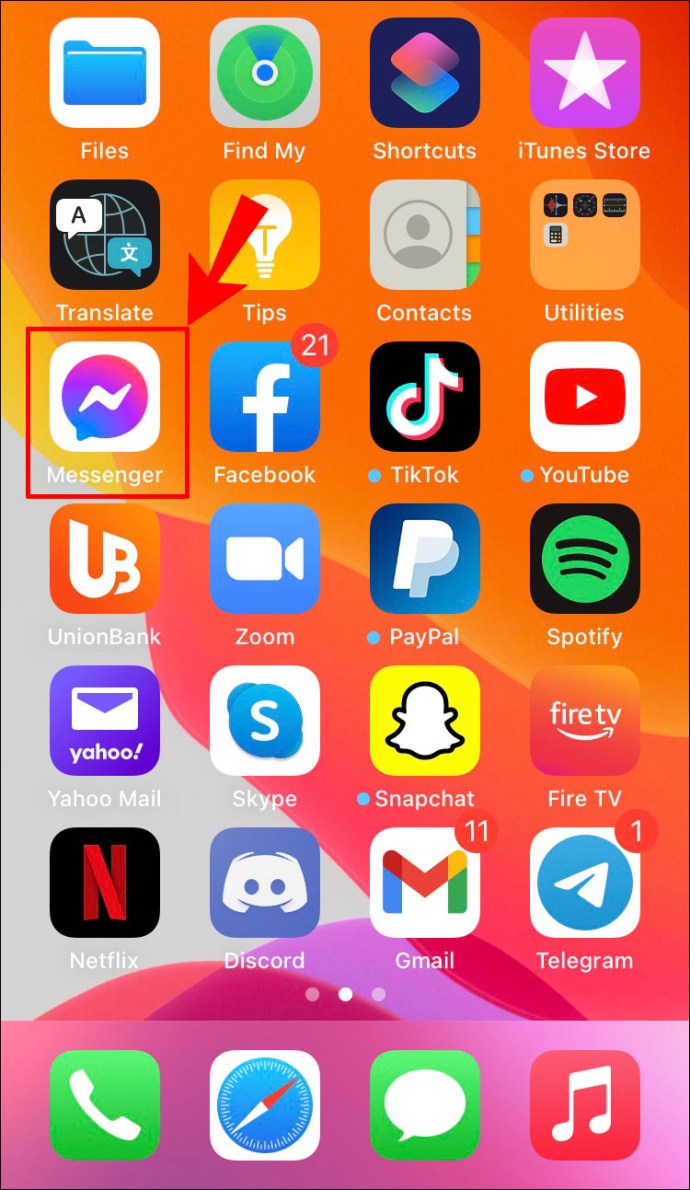
2. Докоснете снимката на профила си в горния ляв ъгъл.

3. Отидете на „Заявки за съобщения“.

4. Изберете категорията „Може да знаете“ или „Спам“.

Можете ли да търсите чрез FB Messenger по дата или час?
Можете да търсите във Facebook Messenger само по ключови думи. Ако си спомняте за какво сте говорили по време на конкретен разговор, опитайте да използвате една от ключовите думи, за да намерите точната дата или час на чата.
Алтернатива е да изтеглите историята на съобщенията си. Можете да изберете периода от време за съобщенията, които искате да изтеглите. Невъзможно е обаче да оставите настрана чата, който искате да изтеглите. Вместо това Facebook Messenger ще изтегля съобщения от всички разговори, които сте водили през този ден.
Намерете точно това, което търсите във Facebook Messenger
Сега знаете как да търсите съобщения във Facebook Messenger на всички устройства. Кажете сбогом на безкрайното превъртане през цялата история на чата, само за да намерите една информация. Освен това знаете как да намерите конкретни контакти, файлове, изображения, документи и как да изтеглите цялата си история на съобщенията от Facebook Messenger.
Търсили ли сте някога съобщение във Facebook Messenger? Използвали ли сте някой от методите, описани в това ръководство? Кажете ни в секцията за коментари по -долу.